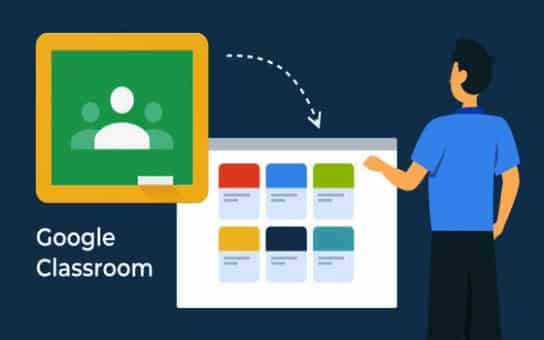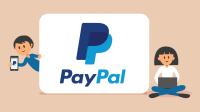Google tak hanya menyediakan layanan Google Meet saja untuk memudahkan perusahaan dalam aktivitas meeting secara virtual. Tetapi juga ikut berkontribusi untuk mempermudah akses belajar virtual melalui aplikasi Google Classroom. Cara kerja Google Classroom memanfaatkan Google Workspace atau G Suite untuk aktivitas pendidikan. Seperti memungkinkan tenaga pendidik untuk memposting dan berbagi dokumen. Selanjutnya siswa bisa memakai akun Google mereka untuk mengupload file tersebut.
Daftar Isi
Cara Kerja Google Classroom
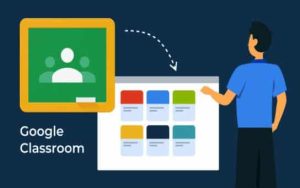
Bagaimana Memulai Cara Kerja Google Classroom?
Google Classroom sebenarnya telah dirilis sejak tahun 2014 lalu dan aplikasi ini sudah sangat membantu akses murid dan guru untuk tetap melakukan aktivitas belajar mengajar walaupun dilakukan secara virtual. Bagi Kamu yang baru pertama kali memakai Google Classroom, tentu masih bingung tentang cara kerja Google Classroom. Tapi tenang saja, karena Kamiakan membagikan cara memakai Google Classroom bagi guru maupun siswa.
1. Download Aplikasi Google Classroom di Play Store/App Store
Sebelum memulai cara kerja Google Classroom, terlebih dahulu Kamu harus mengunduh apllikasi Classroom di App Store atau Play Store tergantung perangkat yang Kamu gunakan. Selain itu, Kamu juga dapat mengaksesnya langsung di situs web Classroom.google.com.
2. Buat Kelas
Apabila Kamu seorang guru, yang ingin membagikan tugas kepada siswa kelasmu, hal yang harus dilakukan pertama kali ialah membuat kelas. Saat sudah sukses login di Google Clasroom, Kamu tinggal mengikuti tahapan cara di bawah ini :
- Tekan tombol “+”, terletak di bagian kanan atas di halaman Classroom.
- Silahkan pilih dan ketuk tab “Create Class”.
- Lalu centang pada checkbox, selanjutnya klik “continue”.
- Jika sudah, selanjutnya isi data yang telah disediakan sebelumnya. Seperti nama kelas, subject, room, dan section. Pastukan tulis nama kelaspaling berkesan. Sementara menu lainnya opsional, isi data sesuai kebutuhan. Selanjutnya tekan “create”.
- Sesudah kelas selesai dibuat, selanjutnya Google Classroom secara otomatis akan memberikanmu class code atau kode kelas.
- Biasanya kode ini membantu para siswa untuk bisa bergabung ke dalma kelasmu. Selain itu, Kamu juga bisa mengundang siswa untuk berbagi tugas dan pengumuman di Classroom.
2. Undang Siswa ke Kelas
Langkah cara kerja Google Classroom selanjutnya, masih berlaku untuk guru. Kemudian Kamu ingin mengundang para siswa agar bisa bergabung ke kelas, cukup ikuti arahan berikut :
- Silahkan login kembali ke Google Classroom menggunakan ID kelas Google-mu.
- Ketuk di tab “Classes” pada menu di sudut kanan bagian atas layar.
- Kini saatnya tekan kelas yang akan kamu tambahkan kelompok siswa atau siswa.
- Ketuk di tab “People” di atas layar.
- Setelah itu, ketuk lagi “Invite Student” dengan ikon tanda plus dan orang.
- Selanjutnya, ketikkan atau masukkan akun email grup atau siswa. Kemudian klik di hasil pencarian. Lalu ketuk lagi “invite”.
- Apabila Kamu ingin lebih banyak murid/siswa yang diundang dalam satu kelas, tinggal ikuti langkah di atas.
- Sesudah Kamu mengirimkan undangan ke siswa, selanjutnya nama murid/siswa yang sudah diundang langsung muncul dalam daftar sisswa.
3. Cara Join ke Kelas
Selanjutnya, bagi Kamu siswa yang ingin join ke kelas yang telah dibuat guru. Maka cara yang dapat Kamu lakukan pertama kali ialah masuk ke dalam aplikasi Google Classroom memakai ID aktif.
Ada 2 cara untuk bergabung ke dalam kelas, diantaranya memakai class code dan menerima invitation langsung dari guru.
Untuk kode kelas sendiri ialah kode yang biasanya dibuat secara otomatis oleh Classroom, saat gurumu membuat kelas. Selanjutnya gurumu nanti memberikan kode kelas tersebut kepada Kamu, supaya bisa bergabung atau join ke dalam kelas.
Menggunakan Kode Kelas
Oke, untuk bergabung memakai kode kelas, ini dia langkah-langkahnya :
- Tekan ikon “+” yang ada di bagian kanan atas pada halaman Google Classroom.
- Setelah itu, pilih kemudian ketuk tombol bertuliskan “join class”.
- Selanjutnya inputkan kode kelas dair guru. Lalu ketuk “join”.
- Lalu Kamu pun sudah berhasil join ke dalam kelas.
Memakai Invitation dari Guru
Sementara bagi Kamu yang mendapatkan undangan langsung dari guru, caranya sangat mudah, berikut panduannya :
- Silahkan buka akunmu.
- Ketuk “mail” lalu lanjutkan dengan ketuk “join”.
- Selamat, Kamu pun sudah berhasil join ke dalam kelas.
4. Cara Membuat Tugas di Google Classroom
Cara kerja Google Classroom, jika Kamu guru yang akan membuat tugas di Google Classroom, tinggal ikuti panduannya.
Kamu bisa membuat tugas dengan mudah, melalui beberapa fungsi di bawah ini :
- Upload tugas ke satu maupun beberapa kelas.
- Memposting tugas ke siswa secara personal/individu di satu kelas.
- Bisa memposting tugas untuk siswa dengan cara menambahkan lampiran.
- Upload penugasan dengan cara menambahkan waktu dan tanggal jatuh tempo.
Adapun cara pembuatan tugas di Classroom, adalah berikut ini :
- Pertama-tama, silahkan masuk ke aplikasi Classroom menggunakan ID-mu.
- kemudian ketuk di tab “class” pada menu Classroom, di pojok kanan atas pada layar.
- Pilih mana kelas yang akan Kamu gunakan untuk memposting atau membuat tugas untuk siswa.
- Selajutnya, ketuk di tab “classwork” pada atas layar.
- Klik lagi tombol bertuliskan “create”, kemudian klik “Assignment”.
- Jika sudah, Kamu akan pindah menuju layar berikutnya, selanjutnya inputkan judul tugas. Klik “title” dan isi judul tugas yang Kamu inginkan. Apabila ingin menambahkan instruksi tentang cara pengerjaan, silahkan masukkan instruksi dengan cara klik “instruction”.
- Setelah itu, untuk memposting tugas yang sudah dibuat ke satu kelas atau beberapa, Kamu tinggal mengikuti langkah berikut. Namun jika tidak, cukup lanjutkan cara ke langkah selanjutnya. Caranya yaitu, klik tombol ikon panah bawah terletak di bagian bawah “for” lalu pilih kelas, caranya dengan centang pada checkbox.
- Untuk memposting tugas ke tiap-tiap siswa, Kamu bisa ikuti langkah-langkah ini. Pertama, silahkan klik “All Student” dan pilih siswa satu per satu, sesuai yang akan dikirimi tugas. Dalam hal ini batalkan opsi “All Student”. Jika tidak, Kamu bisa melanjutkan ke langkah berikutnya.
- Selanjutnya jika ingin mengunggah tugas dengan memberikan waktu dan tanggal jatuh tempo. pertama Kamu bisa ketuk tombol yang berikon panah bawah terletak di bagian bawah “Due”. Selanjutnya klik di panah bawah di samping “No Due Date” lalu pilih. Kemudian klik di tanggal tertentu dalam kalender. Kamu juga bisa mengatur waktu, caranya klik “time”dan inputkan waktu tentukan AM/PM.
- Untuk menambahkan topik ke dalam tugas, kamu bisa klik tanda panah ke bawah terletak di bawah “topic”. Lalu klik “Create Topic”, ketikkan namanya. Jika sudah, toppik pun akan langsung ditambahkan dalam tugasmu.
- Apabila ingin memberikan lampiran pada tugas, klik tombol “+” lalu klik “File”. Selanjutnya pilih file pada perangkat, klik “upload“. Untuk menambahkan file pada Google Drive, Kamu bisa klik “+” dan klik “Drive”.
Itulah beberapa cara kerja Google Classroom bagi guru dan siswa untuk berbagi dokumen atau tugas dengan mudah!